
Desde hace algunos meses el servidor MEGA ha empezado a restringir o limitar el ancho de banda de nuestras descargas anónimas, vale decir, llegado el límite o cuota de transferencia diaria que ellos mismos han fijado, nos muestra un aviso solicitando crear una cuenta para seguir descargando.
Si ya tenemos una cuenta gratuita en MEGA, solo bastará con iniciar sesión para superar el inconveniente y seguir con nuestra descarga, pero ¿Y si no tenemos una cuenta? o ¿Si no queremos crear una cuenta, qué haríamos?.
Este artículo está dirigido precisamente a esos usuarios, aquellos que quieren seguir descargando anónimamente de MEGA sin loguearse ni crearse una cuenta al ver el aviso de restricción. Para superar ese problema usaremos Megatools, un conjunto de herramientas portables multiplataforma y open source que descargan desde MEGA por línea de comandos.

El uso de Megatools es realmente sencillo, pero esa sencillez esconde una potente aplicación que es capaz de descargar archivos, listas o carpetas completas de MEGA, ver en streaming los videos o escuchar audios alojados sin descargarlos, y por supuesto no ser afectada por la ya conocida restricción de la cuota de descarga. Por otro lado, para aquellos que ya tienen una cuenta en MEGA, Megatools nos permitirá gestionarla por completo desde una consola de comandos ya sea para subir o descargar nuestros archivos, crear o borrar carpetas en nuestra cuenta, obtener un registro de ellas, o generar los enlaces de descarga de los archivos, hasta incluso usarlo por medio de scripts para hacer un respaldo automático de tus archivos sincronizado todo por línea de comandos.
1. La descarga de Megatools
Podemos encontrar su versión más reciente disponible para Windows, GNU/Linux, y MacOS en su web oficial:
Para esta publicación usaremos los binarios de 64-Bit para Windows.

2. Usando Megatools
Ya completa la descarga, descomprimimos el contenido y veremos una serie de ficheros, de todos ellos solo nos interesa el de nombre megacmd.bat

2.1. Descarga simple
Para iniciar Megatools bastará ejecutar megacmd.bat con doble clic (no es necesario como administrador) y allí en la consola emergente usar el siguiente comando para empezar a descargar:
megadl "LINK-DE-MEGA"
Claramente tendremos que reemplazar LINK-DE-MEGA por nuestro enlace el cual debe estar entre comillas. Por ejemplo:
megadl "https://mega.nz/#!8gExSBZS!wSDdIFAbdsLNEQuAQJLyZn45P2o7PS-ioimU2wK4Zhw"

Así de sencillo. El archivo empezará a descargarse mostrando el nombre del fichero y el porcentaje de descarga. Al terminar el archivo estará ubicado dentro de la misma carpeta de Megatools.
Tener en cuenta que si cerramos la consola con una descarga aún en progreso, entonces la perderemos y tendremos que iniciar desde cero nuevamente.
2.2. Descarga en una ruta específica (manualmente)
El comando anterior descarga los archivos dentro de la misma carpeta de Megatools, pero también es posible especificar una ruta de descarga diferente. Volvemos a ejecutar megacmd.bat y esta vez cambiamos ligeramente el comando de la siguiente manera:
megadl --path "RUTA-DE-LA-CARPETA-DESEADA" "LINK-DE-MEGA"
Allí, RUTA-DE-LA-CARPETA-DESEADA es la dirección de la carpeta en donde deseamos descargar el archivo. Por ejemplo, para esta prueba he creado la carpeta descargas-mega en mi unidad G:, entonces el comando para mi caso sería el siguiente:
megadl --path "G:\Downloads\descargas-mega" "https://mega.nz/#!8gExSBZS!wSDdIFAbdsLNEQuAQJLyZn45P2o7PS-ioimU2wK4Zhw"

Lo anterior no requiere mayor explicación, solo comentar que tanto la ruta de la carpeta de descarga como el enlace de MEGA deben ir entre comillas.
2.3. Descarga en una ruta específica (automáticamente)
En este punto seguro ya te habrás dado cuenta que con el comando anterior tendríamos que ingresar manualmente la ruta de la carpeta de descarga cada vez que queramos descargar un archivo de MEGA. ¿Y si la ruta es extensa? Vaya lío, pero hay una solución. Podemos crear una variable que represente a dicha ruta de manera que al usar el comando anterior ya no será necesario escribir la ruta completa sino solo la variable que la representa y que obviamente será mucho más corta.
Para realizar lo que hemos explicado tenemos que editar el archivo megacmd.bat y para ello podemos usar el bloc de notas. Empezamos por darle clic derecho al archivo y luego en Editar:

Ya en el bloc de notas veremos lo siguiente:
@rem
@rem Megatools command line with appropriate paths set
@rem
@echo Megatools Shell
@set PATH=%CD%;%PATH%
@cmd
Editaremos la línea 5 que deberá quedar de la siguiente manera:
@rem
@rem Megatools command line with appropriate paths set
@rem
@echo Megatools Shell
@set mfolder="G:\Downloads\descargas-mega"
@cmd
Notar que en mi caso he creado una variable de entorno de nombre mfolder (pueden poner la que deseen) y a ella le he asignado la ruta completa de la carpeta de descarga entre comillas. Bien, realizados los cambios, guardamos.
Tener en cuenta que a partir de este momento la variable mfolder (o la que hayan agregado) reemplazará a la extensa ruta de la carpeta de descarga en el comando, pero consideremos que para invocar a la variable creada deberá ser entre símbolos % , es decir será %mfolder%
Ahora sí, cada vez que queramos descargar algo de MEGA solo ejecutamos megacmd.bat junto al comando:
megadl --path %mfolder% "https://mega.nz/#!8gExSBZS!wSDdIFAbdsLNEQuAQJLyZn45P2o7PS-ioimU2wK4Zhw"

Así Megatools sabrá que %mfolder% es la carpeta que hemos configurado. Consideremos también que a pesar de los cambios generados, si no específicamos --path %mfolder% en el comando, el fichero se descargará dentro de la carpeta de Megatools como en el primer caso.
Y bien, eso fue todo. Es claro que Megatools tiene muchas más opciones aunque en este artículo nos concentramos solamente en el proceso de descarga de ficheros, pero pueden revisar todas sus funciones en el siguiente enlace de su documentación oficial:
También pueden ver la demostración en video que el propio desarrollador de Megatools ha realizado para mostrar toda la capacidad de su creación:
Hasta la próxima entrada.
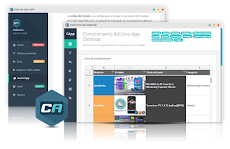


0 comentarios